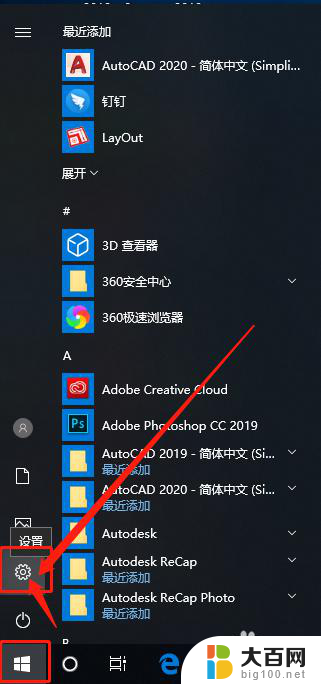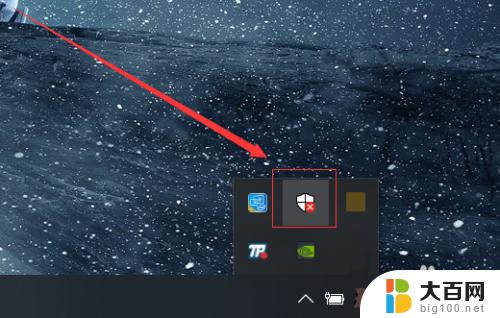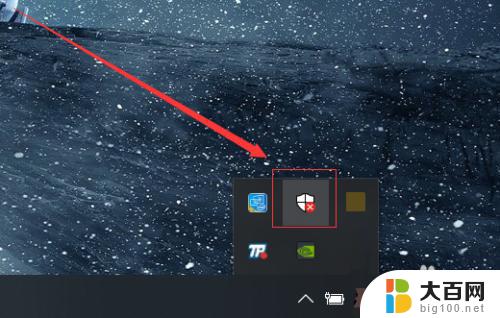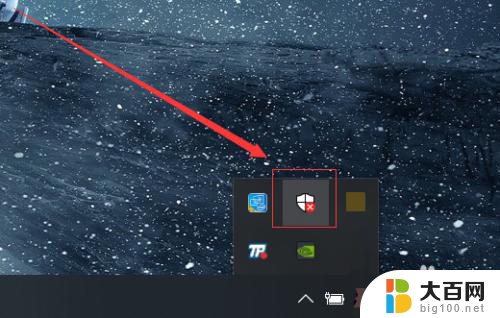如何找回杀毒软件误删的文件 Win10系统自带杀毒软件误删除文件怎么办
在使用Windows 10系统自带的杀毒软件时,有时候会出现误删文件的情况,这种情况可能会让我们感到困惑和焦急,毕竟误删的文件可能包含着重要的数据和信息。在遇到这种情况时,我们应该如何找回被误删的文件呢?接下来我们将介绍一些方法和技巧,帮助您解决这个问题。
具体步骤:
1.在任务栏的小三角下找到windows Defender图标,双击打开。

2.点开第一个带盾牌的小图标。
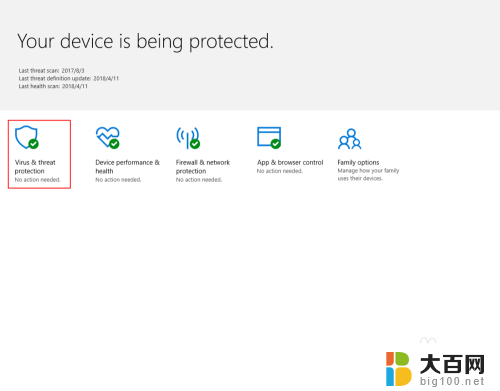
3.找到“扫描历史”,点开。
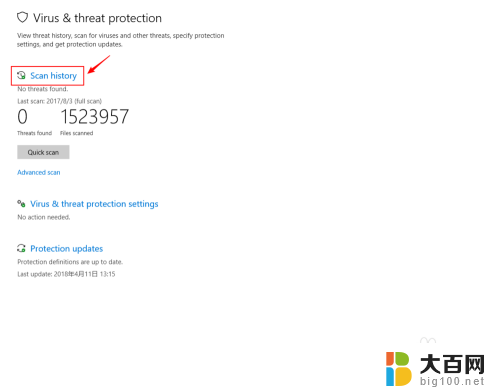
4.找到“隔离的威胁”,在这里就能看到被删掉的文件,点击后可以恢复。你也可以查看之前杀软的记录。
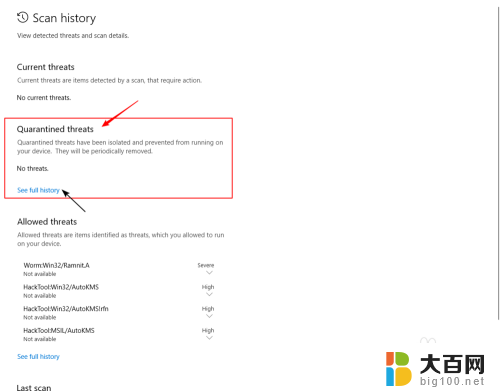
5.如果,依然再次被删除。请先将你下载的文件夹加入“白名单”,方法如下:
回到这个界面,找到“病毒保护设置”,点入。
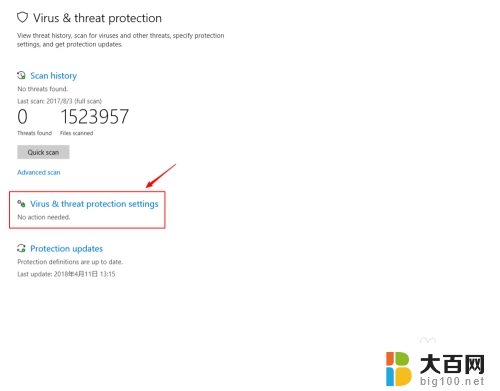
6.往下拉到倒数第二项,“排除”(即“白名单”)。点开“添加或删除“白名单””。
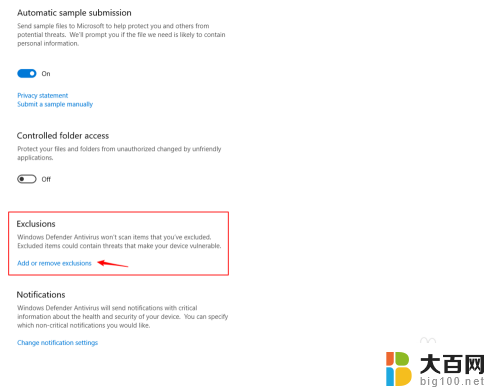
7.在这里选择你的下载路径文件夹。其他文件夹也可照此操作,以后,杀软便不再扫描这里了。
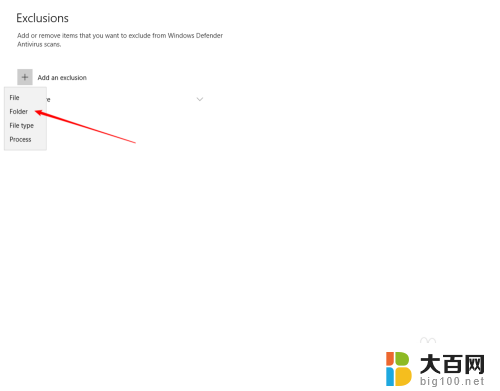
8.好了,现在是不是可以使用了?以后,再下载文件,放到你加入的“白名单”文件夹中,就不会再被删除了。
以上就是有关如何找回杀毒软件误删文件的全部内容,如果你遇到相同情况,可以按照以上方法来解决。